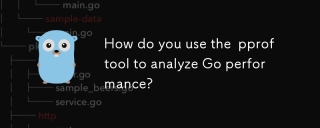身為golang愛好者,你肯定想知道如何在Windows上安裝golang環境來開始你的程式設計之旅。在本文中,我們將介紹如何在Windows系統上安裝golang環境,幫助你更快建立golang應用程式。
1.下載Golang二進位套件
要在Windows系統上安裝golang環境,首先需要下載golang二進位套件。你可以在golang官方網站下載最新版本的二進位包,網址為https://golang.org/dl/。
下載完成後,你需要解壓縮二進位套件。建議將二進位包解壓縮到一個簡單的目錄,這樣可以使你更容易在命令列中存取。
2.加入Golang環境變數
當你成功解壓縮golang二元套件後,需要將golang環境變數加入你的Windows系統。如果你之前從未添加過環境變量,可以按照以下步驟完成。
進入系統屬性 > 進階系統設定 > 環境變數設定。在這個欄位你會找到系統環境變數和使用者環境變數兩種選擇。我們這裡選擇系統環境變數進行設定。
在系統變數裡面加入Golang的安裝路徑,例如,你將golang安裝在了C盤,那麼你可以將Golang的安裝路徑設定如下:C:\Go\bin。然後,點擊確定以儲存變更。
3.測試Golang環境
完成了環境變數的新增之後,需要驗證是否成功地安裝了golang環境。你可以打開命令列介面,輸入以下命令:go version。
如果你看到了Go的版本訊息,那麼就證明你已經成功地安裝了golang環境,可以開始開發你的Golang應用程式。
4.設定Golang的GOPATH
在安裝完Golang環境之後,還需要設定golang的GOPATH。 GOPATH表示golang應用程式的工作目錄,在這個目錄下,所有的golang套件以及golang應用程式都將被儲存。
在這裡,我們將GOPATH配置為D:\Work\Code這個目錄。你可以按照以下步驟進行操作。
首先,建立D:\Work\Code目錄,然後在命令列中輸入以下命令:setx GOPATH D:\Work\Code。
完成以上步驟後,golang應用程式就可以正常運作了。
總結:
在這篇文章中,你學會如何在Windows系統上安裝golang環境以及設定GOPATH。現在,你可以開始學習和編寫golang應用程式了。祝你在golang程式設計之路越來越有趣。
以上是windows怎麼安裝和設定golang環境的詳細內容。更多資訊請關注PHP中文網其他相關文章!
 如何編寫模擬對象和存根以進行測試?Mar 10, 2025 pm 05:38 PM
如何編寫模擬對象和存根以進行測試?Mar 10, 2025 pm 05:38 PM本文演示了創建模擬和存根進行單元測試。 它強調使用接口,提供模擬實現的示例,並討論最佳實踐,例如保持模擬集中並使用斷言庫。 文章
 如何定義GO中仿製藥的自定義類型約束?Mar 10, 2025 pm 03:20 PM
如何定義GO中仿製藥的自定義類型約束?Mar 10, 2025 pm 03:20 PM本文探討了GO的仿製藥自定義類型約束。 它詳細介紹了界面如何定義通用功能的最低類型要求,從而改善了類型的安全性和代碼可重複使用性。 本文還討論了局限性和最佳實踐
 如何使用跟踪工具了解GO應用程序的執行流?Mar 10, 2025 pm 05:36 PM
如何使用跟踪工具了解GO應用程序的執行流?Mar 10, 2025 pm 05:36 PM本文使用跟踪工具探討了GO應用程序執行流。 它討論了手冊和自動儀器技術,比較諸如Jaeger,Zipkin和Opentelemetry之類的工具,並突出顯示有效的數據可視化
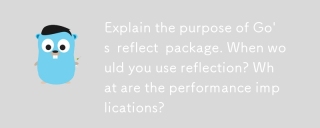 解釋GO反射軟件包的目的。您什麼時候使用反射?績效有什麼影響?Mar 25, 2025 am 11:17 AM
解釋GO反射軟件包的目的。您什麼時候使用反射?績效有什麼影響?Mar 25, 2025 am 11:17 AM本文討論了GO的反思軟件包,用於運行時操作代碼,對序列化,通用編程等有益。它警告性能成本,例如較慢的執行和更高的內存使用,建議明智的使用和最佳
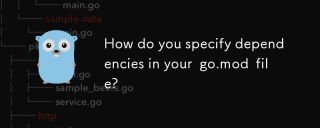 您如何在go.mod文件中指定依賴項?Mar 27, 2025 pm 07:14 PM
您如何在go.mod文件中指定依賴項?Mar 27, 2025 pm 07:14 PM本文討論了通過go.mod,涵蓋規範,更新和衝突解決方案管理GO模塊依賴關係。它強調了最佳實踐,例如語義版本控制和定期更新。
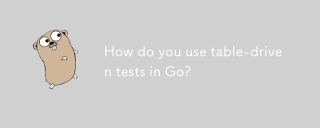 您如何在GO中使用表驅動測試?Mar 21, 2025 pm 06:35 PM
您如何在GO中使用表驅動測試?Mar 21, 2025 pm 06:35 PM本文討論了GO中使用表驅動的測試,該方法使用測試用例表來測試具有多個輸入和結果的功能。它突出了諸如提高的可讀性,降低重複,可伸縮性,一致性和A


熱AI工具

Undresser.AI Undress
人工智慧驅動的應用程序,用於創建逼真的裸體照片

AI Clothes Remover
用於從照片中去除衣服的線上人工智慧工具。

Undress AI Tool
免費脫衣圖片

Clothoff.io
AI脫衣器

AI Hentai Generator
免費產生 AI 無盡。

熱門文章

熱工具

Dreamweaver Mac版
視覺化網頁開發工具

MinGW - Minimalist GNU for Windows
這個專案正在遷移到osdn.net/projects/mingw的過程中,你可以繼續在那裡關注我們。 MinGW:GNU編譯器集合(GCC)的本機Windows移植版本,可自由分發的導入函式庫和用於建置本機Windows應用程式的頭檔;包括對MSVC執行時間的擴展,以支援C99功能。 MinGW的所有軟體都可以在64位元Windows平台上運作。

MantisBT
Mantis是一個易於部署的基於Web的缺陷追蹤工具,用於幫助產品缺陷追蹤。它需要PHP、MySQL和一個Web伺服器。請查看我們的演示和託管服務。

Atom編輯器mac版下載
最受歡迎的的開源編輯器

記事本++7.3.1
好用且免費的程式碼編輯器